
denna gång Jag kommer att ta tillfället i akt att dela med dig några små tips om hur vi kan förbättra vår Wi-Fi-signal Jag är säker på att mer än en kommer att tjäna. Ja OK Det är ett av de vanligaste problemen som du kan hitta bland Linux-communityn. är problemen med nätverket.
Flera frågor kan tillskrivas dessa typer av komplikationerBland de vanligaste är avståndet de har mellan sin utrustning och routern, förutom att inte ta hänsyn till väggarna, en annan är att inte alla tar hänsyn till kraften i deras Wi-Fi-kort eftersom inte alla är lika och slutligen en annan är att de inte använder rätt drivrutin.
Ta reda på tu och sök i nätverket efter drivrutinen
För att lösa dessa problem det första steget är att ta reda på vad som är chipsetet på Wifi-kortet att vi ockuperar och sök efter lämplig förarePå grund av det stora antalet chipsets som finns, kommer jag bara att ge dig kommandot att identifiera vad du har och använda din webbläsare lite för att hitta drivrutinerna.
lspci | grep Wireless
I mitt fall kastar jag något så här:
05:00.0 Network controller: Realtek Semiconductor Co., Ltd. RTL8723BE PCIe Wireless Network Adapter
Där RTL8723BE är den chipset som min dator har.
Installera Linux Headers
Nu en annan lösning som har fungerat för mig är följande, vi öppnar en terminal och kör följande:
sudo apt-get install linux-headers-generic build-essential
Inaktivera protokoll som inte stöds
Vidare, Vi kan inte heller lägga vår router åt sidan eftersom det kan vara möjligt att konflikten finns där och inte i vårt team. Personligen har jag stött på några från år sedan och de stöder inte 802.11n-protokollet, så även om det erbjuder oss många förbättringar när det gäller anslutningsmöjligheter har de helt enkelt inte stöd och detta är en orsak till det problem vi har .
För att inaktivera detta protokoll i vår utrustning måste vi öppna en terminal och utföra följande kommandon. Vi måste känna till den styrenhet vi har för detta vi skriver:
lshw -C network
Vi måste lokalisera inom vad följande avsnitt "beskrivning: Trådlöst gränssnitt" ger oss, precis vid "enhet = *" kommer styrenheten att berätta för oss, det är den vi ska skriva ner.
Nu ska vi utföra följande kommando som ersätter NAME-OF-DRIVER för den av din controller som du precis skrev ner för några ögonblick sedan.
echo "options NOMBRE-DEL-DRIVER 11n_disable=1" >> /etc/modprobe.d/NOMBRE-DEL-DRIVER.conf
Nu måste du bara starta om datorn för att ändringarna ska träda i kraft.
Configure värdena på ditt kort
Å andra sidan kanske också vår Wifi inte konfigureras optimalt, så den här metoden kan fungera för dig. Det är sant att du inte kommer att märka en 100% förbättring men det blir märkbart bättre.
Vi fortsätter med att ändra värdena «rate» och «Tx-power» av vårt nätverksgränssnitt, hur fungerar det? Du kanske undrar, ja jag ska förklara lite.
Värdet av Tx-power ger oss i princip det räckvidd som vårt kort har, Det är regelbundet till ett lågt värde på grund av energiförbrukningen det representerar, så vi har möjlighet att själva öka det.
Värdet av hastighet representerar överföringshastigheten för vårt Wifi så vi kan också ändra det, även om en ökning av detta värde minskar räckvidden för vårt nätverkskort något.
För att göra detta måste vi öppna en terminal och utföra följande kommando:
sudo iwconfig
Det kommer att visa något liknande detta, i mitt fall ger det mig följande:
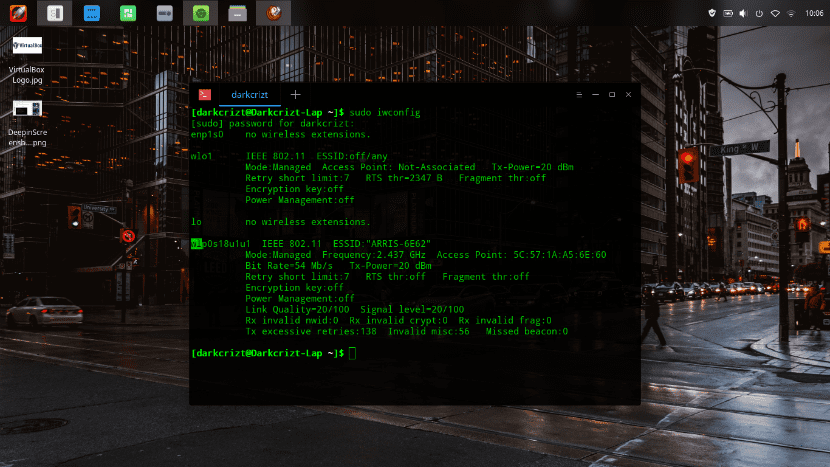
Där mitt gränssnitt är wlp0s18u1u1 och det kastar de värden som du ser i bilden, som du kommer att märka i de värden jag har är följande bithastighet = 54 Mb / s och Tx-Power = 20 dBm, nu i mitt fall kommer jag bara att ändra TX-Power. Kommandot är som följer:
sudo iwconfig INTERFAZ txpower 60
Där gränssnitt måste jag ersätta det med wlp0s18u1u1 och i ditt fall är det annorlunda. Med kommandot iwconfig som jag tidigare gav dig där ser du ditt gränssnitt.
Nu för att ändra hastighetsvärdet blir det som följer där du kommer att ersätta talet för den hastighet som du tycker är optimal
sudo iwconfig INTERFAZ rate NUMEROMo
Det skulle se ut så här i mitt fall:
sudo iwconfig wlp0s18u1u1 rate 20Mo
Utan vidare ado hoppas jag att detta kan vara till nytta för dig.
Hans Godinez vad vi pratade om. Det är inte bara skadligt utan de försöker även öka kraften ...
Hallå. Jag har inte startat testfasen än, men jag har en fråga om det här ämnet: överlappar eller påverkar dessa inställningar driften av till exempel TLP (Linux Advanced Power Management)? Tack för artikeln!
Hej mycket bra och hälsningar till alla, jag är ny i Linuxvärlden, jag installerade Linux Mint 19 och det gav mig redan det första problemet och jag skulle vilja veta om du kan hjälpa mig, jag måste skapa en åtkomstpunkt eller bättre känd som en hotspot, men upprepa signalen och fånga den med samma wifi-kort som den bärbara datorn har, det vill säga utan ett trådbundet nätverk eftersom det gjorde mycket bra med windows utan att installera någon annan usb tp-länk eller något, skulle jag gillar att veta hur jag kan uppnå det tack, för det låter mig skapa värdpotten mycket bra men inte när jag ansluter till det trådlösa nätverket för att fånga internetsignal är hotspot frånkopplad. Jag uppskattar den hjälp de kan ge mig. Hälsningar till alla.
Tack så mycket, i åratal accepterade jag att Ubuntu var väldigt långsam på internet och trodde att det berodde på att det var så robust, bara att installera Linux-rubriker förbättras 100%, tack för ditt arbete
Före ändringarna:
Bithastighet=72.2 Mb/s Tx-Power=20 dBm
Jag gjorde som sagt:
sudo iwconfig wlo1 txpower 60
sudo iwconfig wlo1 rate 20Mo
Och iwconfig-utgången ger mig följande:
Bithastighet=1 Mb/s Tx-Power=20 dBm
Är det korrekt att minska bithastigheten? och att tx-kraften inte ändras?
Hur går man tillbaka till tidigare värden?